ЛАБОРАТОРНАЯ РАБОТА 3 Работа с запросами
advertisement
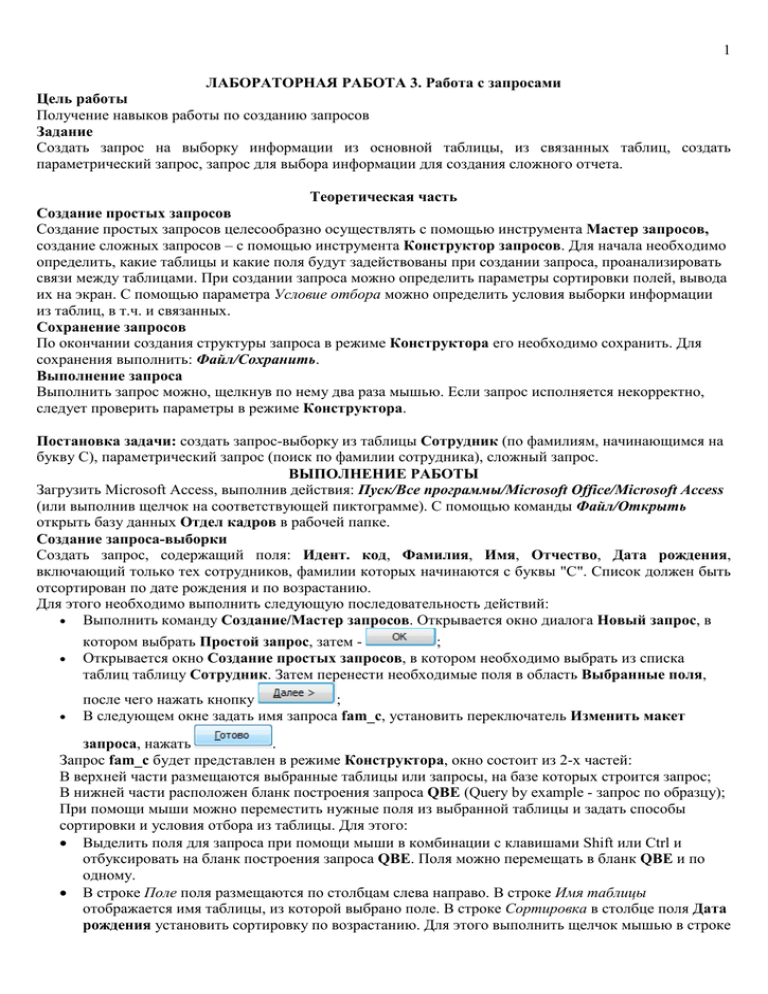
1 ЛАБОРАТОРНАЯ РАБОТА 3. Работа с запросами Цель работы Получение навыков работы по созданию запросов Задание Создать запрос на выборку информации из основной таблицы, из связанных таблиц, создать параметрический запрос, запрос для выбора информации для создания сложного отчета. Теоретическая часть Создание простых запросов Создание простых запросов целесообразно осуществлять с помощью инструмента Мастер запросов, создание сложных запросов – с помощью инструмента Конструктор запросов. Для начала необходимо определить, какие таблицы и какие поля будут задействованы при создании запроса, проанализировать связи между таблицами. При создании запроса можно определить параметры сортировки полей, вывода их на экран. С помощью параметра Условие отбора можно определить условия выборки информации из таблиц, в т.ч. и связанных. Сохранение запросов По окончании создания структуры запроса в режиме Конструктора его необходимо сохранить. Для сохранения выполнить: Файл/Сохранить. Выполнение запроса Выполнить запрос можно, щелкнув по нему два раза мышью. Если запрос исполняется некорректно, следует проверить параметры в режиме Конструктора. Постановка задачи: создать запрос-выборку из таблицы Сотрудник (по фамилиям, начинающимся на букву С), параметрический запрос (поиск по фамилии сотрудника), сложный запрос. ВЫПОЛНЕНИЕ РАБОТЫ Загрузить Microsoft Access, выполнив действия: Пуск/Все программы/Microsoft Office/Microsoft Access (или выполнив щелчок на соответствующей пиктограмме). С помощью команды Файл/Открыть открыть базу данных Отдел кадров в рабочей папке. Создание запроса-выборки Создать запрос, содержащий поля: Идент. код, Фамилия, Имя, Отчество, Дата рождения, включающий только тех сотрудников, фамилии которых начинаются с буквы "С". Список должен быть отсортирован по дате рождения и по возрастанию. Для этого необходимо выполнить следующую последовательность действий: • Выполнить команду Создание/Мастер запросов. Открывается окно диалога Новый запрос, в • • котором выбрать Простой запрос, затем ; Открывается окно Создание простых запросов, в котором необходимо выбрать из списка таблиц таблицу Сотрудник. Затем перенести необходимые поля в область Выбранные поля, после чего нажать кнопку ; В следующем окне задать имя запроса fam_c, установить переключатель Изменить макет . запроса, нажать Запрос fam_c будет представлен в режиме Конструктора, окно состоит из 2-х частей: В верхней части размещаются выбранные таблицы или запросы, на базе которых строится запрос; В нижней части расположен бланк построения запроса QBE (Query by example - запрос по образцу); При помощи мыши можно переместить нужные поля из выбранной таблицы и задать способы сортировки и условия отбора из таблицы. Для этого: • Выделить поля для запроса при помощи мыши в комбинации с клавишами Shift или Ctrl и отбуксировать на бланк построения запроса QBE. Поля можно перемещать в бланк QBE и по одному. • В строке Поле поля размещаются по столбцам слева направо. В строке Имя таблицы отображается имя таблицы, из которой выбрано поле. В строке Сортировка в столбце поля Дата рождения установить сортировку по возрастанию. Для этого выполнить щелчок мышью в строке 2 Сортировка в столбце поля Дата рождения, при этом появляется кнопка со стрелкой, нажатие на которую раскрывает окно выбора типа сортировки. Выбрать тип сортировки по возрастанию; В строке Вывод на экран можно отключить вывод поля на экран, убрав флажок для соответствующего поля; • В строке Условие отбора в столбце Фамилия ввести условие Like "C*". Перед вводом буквы С перейти на русский шрифт; • Окончательный вид окна конструктора запросов будет иметь вид представленный на Рисунке 1 Рисунок 1 • Закрыть окно конструктора запроса, в ответ на вопрос, сохранить изменения или нет, нажать . В окне базы данных при выбранной вкладке Запросы появится запрос с именем fam_c. Выполнение запроса на выборку. • Выполнить двойной щелчок мышью по запросу fam_c. На экран выводится таблица, в которой должны отображаться 3 записи с фамилиями, начинающимися на букву С, записи отсортированы по дате рождения по возрастанию. • В случае, если не получен ожидаемый результат, внести изменения в запрос fam_c. Выполнить двойной щелчок мышью по запросу fam_c, затем по кнопке , выбрать Конструктор. Внести необходимые изменения, сохранить запрос, повторить его выполнение. Создать параметрический запрос. Запросы, представляющие собой варианты базового запроса и незначительно отличающиеся друг от друга, называются параметрическими. Создать запрос, в результате выполнения которого будет выводиться Фамилия, Имя, Отчество и Идентификационный код определенного сотрудника. • Выполнить команду Создание/Мастер запросов. Открывается окно диалога Новый запрос, в котором выбрать Простой запрос, затем - ; 3 • • • • • Открывается окно Создание простых запросов, в котором необходимо выбрать из списка таблиц таблицу Сотрудник. Затем перенести необходимые поля в область Выбранные поля, после чего нажать кнопку ; В следующем окне задать имя запроса Идент код, установить переключатель Изменить макет запроса, нажать В столбце Фамилия в строке Условие отбора ввести в квадратных скобках [Введите фамилию] (сообщение, которое будет выводиться на экран при выполнении запроса). Выбрать на панели инструментов. В появившемся окне диалога Параметры запроса в столбце Параметр ввести то же сообщение без квадратных скобок. В столбце Тип данных выбрать тип Текстовый, выполнить щелчок по кнопке . Закрыть запрос, на вопрос о сохранении ответить положительно. Созданный запрос будет иметь вид представленный на Рисунке 2. Рисунок 2 • • Выполнить запрос, выполнив двойной щелчок по нему. В появившемся на экране окне Введите значение параметра ввести фамилию сотрудника, информацию о котором необходимо получить, выполнить щелчок по кнопке . На экране появится таблица с данными о выбранном сотруднике. Завершив просмотр, закрыть окно. Создать запрос, используемый для создания сложного отчета. • Выполнить команду Создание/Мастер запросов; • Открывается окно Запрос1, а затем активизируется окно Добавление таблицы, в котором выбрать из списка таблиц таблицу Сотрудник щелчком мыши по имени таблицы, а затем 4 , аналогично добавить таблицы Состав семьи и выполнить щелчок по кнопке Штатное расписание, после чего закрыть окно Добавление таблицы; Из первой таблицы выбрать поля Фамилия, Имя, Отчество, Должность. При помощи мыши переместить на бланк запроса; Из второй таблицы выбрать поле Идент код, поместить его на бланк запроса; Из третьей таблицы выбрать поля Назв Подр и Оклад и также поместить их на бланк; Добавить в бланк раздел Групповая операция, выполнив щелчок по соответствующей • • • • пиктограмме ; В столбце Идент код выполнить щелчок мышью в строке Групповая операция, появится кнопка раскрытия списка. Выполнить по ней щелчок мышью и выбрать из списка функцию Сount (количество записей с одинаковыми значениями для данного поля). Окно запроса будет иметь вид, представленный на Рисунке 3. • Рисунок 3 • • Закрыть запрос, выполнив его сохранение под именем Запрос для отчета. Выполнить запрос. Результат выполнения представлен на Рисунке 4. Рисунок 4 Задание 1.Создать запрос, содержащий список сотрудников, чей оклад не Фамилия, Имя, Отчество, Оклад). Для задания условия в столбце <. 2.Создать запрос, выводящий на экран общую сумму по полю подразделения в отдельности (группировка данных по полю Назв Группировка установить параметр Sum). превышает 400 рублей (поля поля Оклад использовать знак Оклад сотрудников каждого подр, в поля Оклад в списке

